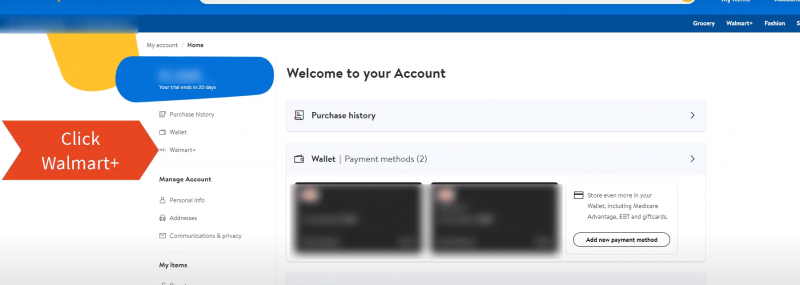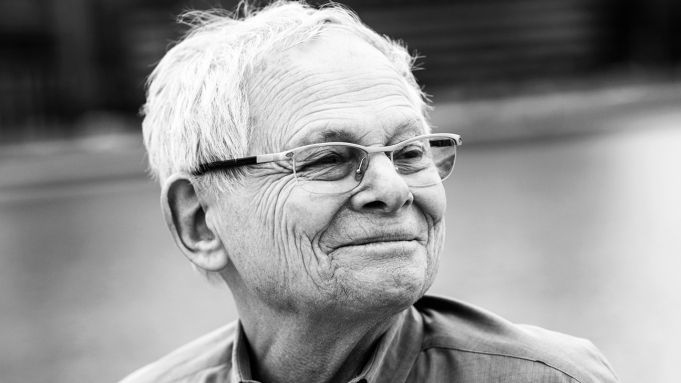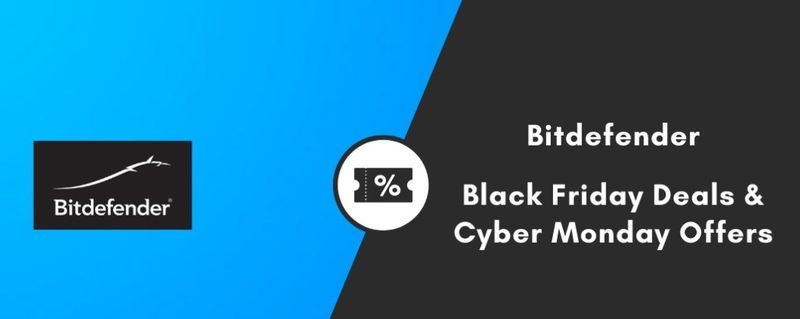Ако користите Виндовс 10, морате бити свесни неколико проблема, као што су губитак података, инсталација ажурирања, итд. Ако се и ви суочавате са таквим проблемима, требало би да одмах размислите о ресетовању свог Виндовс 10.

Можда бисте такође желели да ресетујете свој Виндовс 10 лаптоп ако прелазите на нови рачунар и размишљате о продаји свог претходног уређаја. Такође не желите да дате новом власнику своје податке као ни важне датотеке. Дакле, пре него што склопите било какав договор са лаптопом или рачунаром, добро је увек ресетовати свој Виндовс 10 лаптоп или рачунар.
У овом чланку ћемо вам рећи како да ресетујете Виндовс 10 на фабричка подешавања.
Да ли ће све ваше датотеке бити избрисане након ресетовања?
Ако све друге процедуре за решавање проблема не успеју, можда ћете морати да ресетујете уређај на фабричка подешавања. За то би дефинитивно требало да знате како да ресетујете свој Виндовс 10?
Ако сте забринути због губитка личних података, Виндовс 10 има згодну функцију која вам омогућава да ресетујете уређај на фабричка подешавања уз задржавање свих података. Током процеса ресетовања, бићете упитани да ли желите да извршите потпуно ресетовање или ограничено које ваше податке оставља нетакнутим.
И даље предлажемо да направите резервну копију свих важних података пре ресетовања, јер увек постоји шанса да нешто пође наопако. Дакле, требало би да следите чувену изреку да је мудрије бити опрезан него жалити.
Како вратити фабричка подешавања Виндовс 10?
Многи Виндовс проблеми се могу решити само враћањем на фабричка подешавања. Ресетовање на фабричка подешавања је најцелисходнија опција ако је ваш рачунар много спорији него што је био раније, ако имате вирусну инфекцију коју не можете да уклоните или желите да продате свој лаптоп.
Имате неколико различитих избора за фабричко ресетовање Виндовс лаптопа или десктопа, у зависности од ваших подешавања и инсталиране верзије оперативног система Виндовс.
Пре него што погледамо како да ресетујемо Виндовс, уверите се да имате недавну резервну копију важних датотека. Ресетовање на фабричка подешавања ће уклонити све ваше инсталиране апликације, као и личне податке у неким случајевима. Не желите да ништа остане иза.
Пратите доле наведене кораке да бисте вратили Виндовс 10 на фабричка подешавања.
- Отворите мени прозора и кликните на опцију подешавања као што је урађено у наставку.

- Изаберите Ажурирање и безбедност
- Кликните на Опоравак на левој страни екрана.

- Виндовс вам даје три главне опције: Ресетујте овај рачунар; Вратите се на старију верзију оперативног система Виндовс 10 и напредно покретање. Ресетовање овог рачунара је најбоља алтернатива за почетак изнова. Напредно покретање вам омогућава да покренете УСБ уређај или диск за опоравак, док је повратак на старију верзију Виндовс-а креиран за оне који јуре носталгију који желе да врате свој систем на претходну верзију оперативног система. (Ова опција је доступна само ако је ранији ОС већ ажуриран на Виндовс 10.)

- Кликните на Гет Стартед који се налази под Ресет тхис ПЦ.
- Кликните на Остави моје датотеке или Уклони све, у зависности од тога да ли желите да сачувате датотеке са подацима нетакнутим. Ако не, Уклони све ће урадити оно што каже: уклонити све своје податке, фотографије и апликације. У сваком случају, сва ваша подешавања ће се вратити на подразумеване вредности и програми ће бити уклоњени.
- Чишћење диска траје много дуже, али ће се побринути да, ако дате рачунар, следећи корисник не може да преузме ваш избрисани садржај. Ако задржите рачунар, изаберите Задржи моје датотеке.
- Без обзира на горњу опцију, следећи корак је да одредите да ли да инсталирате Виндовс преко облака или локално (са вашег уређаја).

- Кликните на дугме Даље ако вас Виндовс обавести да нећете моћи да се вратите на претходну верзију оперативног система.
- Кликните на Ресетуј када се то од вас затражи. Затим сачекајте да се прозор поново покрене. Ово ће трајати неколико минута.

- Када се ресетовање заврши, Виндовс 10 ће се аутоматски поново покренути, а ваш уређај би сада требало да буде у истом стању као када је први пут купљен. Сада га можете поново подесити.
Овако можете да ресетујете Виндовс 10 на фабричка подешавања. Сви снимци екрана су приложени да бисте боље разумели. Ипак, ако се суочавате са проблемима, обавестите нас у одељку за коментаре испод.